Se dice que
Vincent Van Gogh alguna vez mencionó: “Sueño con mis pinturas y luego pinto un sueño”. Cuentan que para hacer esto, se ataba una pequeña campana a la muñeca para que lo despertara durante o después de tener un sueño, y entonces poder anotarlo antes de olvidar los detalles que más tarde plasmara en el lienzo. En mi caso, y en el caso de muchos, la inspiración viene en forma de ideas que se nos ocurren durante el día, ya sea mientras caminamos rumbo al trabajo o de vuelta a casa, o cuando salimos a hacer ejercicio, por ejemplo.
También es cierto que son más las ideas que se nos ocurren que las veces que podemos recordarlas o que tenemos algo a la mano para anotarlas. Pero podemos utilizar algo que la mayoría solemos traer con nosotros: el teléfono móvil. Pensando en esto, les comparto algunos consejos que les pueden ayudar a aprovechar al máximo
Google Keep para anotar sus ideas, pendientes, o cualquier cosa que tengan en mente y no quieran olvidar, sin importar el lugar en donde los sorprenda la inspiración.
1. Filtren sus notas usando diferentes colores y etiquetas. Una vez que hayan creado una nota pueden destacarla seleccionando algún color o una etiqueta. Para agregar una etiqueta, pulsen el icono de los tres puntos y seleccionen la opción de “Agregar etiqueta”. Enseguida podrán marcar una de las tres etiquetas predeterminadas (Inspiración, Personal o Trabajo) o crear una nueva. Ahora, cuando accedan al menú principal en la parte lateral izquierda podrán seleccionar alguna de las etiquetas para ver todas las notas que la incluyan.
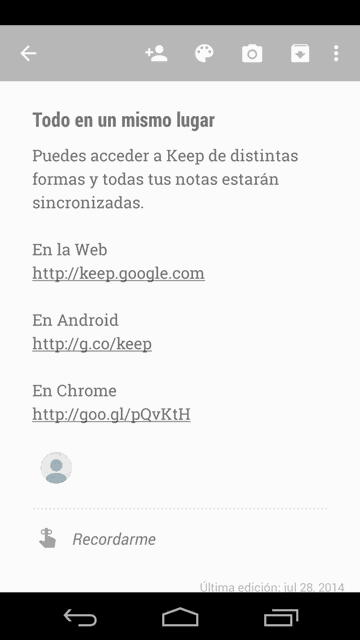 |
|
2. Usen los recordatorios para no olvidar nada. ¿Tienen que hacer algo antes de que acabe el día o en una fecha en particular? ¿Quieren recordar avanzar en su proyecto de manera periódica? No hay problema, pueden
establecer recordatorios en sus notas y listas mediante el icono de la mano que se encuentra al final de su nota. Además, pueden establecer recordatorios de ubicación, que son aquellos que les avisa cuando se encuentren en algún lugar determinado, como puede ser la lista de las compras cuando estén cerca de la tienda (mi favorito).
 |
|
3. Hagan que Google Keep extraiga el texto en una imagen de manera automática. Además de poder ilustrar sus notas con imágenes, también es posible extraer el texto en ellas, como puede ser una lista impresa o quizá una etiqueta o letrero. Para hacer esto, dentro de una nota, pulsen el icono en forma de cámara para tomar una foto o para agregar alguna imagen desde su galería. Luego, pulsen el icono de los tres puntos y seleccionen la opción de “Guardar texto de la imagen”. Enseguida verán aparecer en su nota el texto que estaba incluido en la imagen.
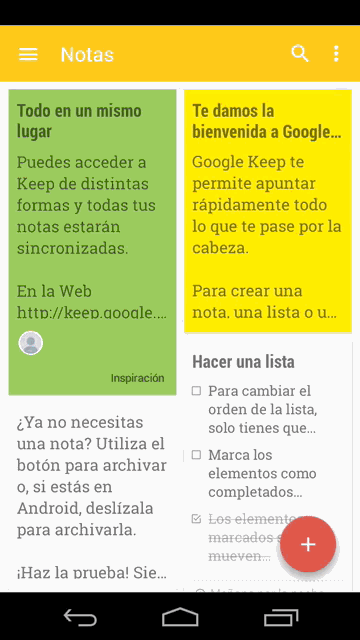 |
|
Esto es muy útil para digitalizar sus recibos de compra, tarjetas de presentación, algún texto en un libro o etiqueta. Además, la próxima vez que realicen una búsqueda dentro de la aplicación podrán encontrar más fácilmente esta información.
4. Usen su voz para crear notas. ¿Tienen las manos ocupadas? No hay problema, pueden seleccionar el icono en forma de micrófono para crear una nota de voz nueva. Google Keep se encargará de transcribir lo que digan de manera automática. Así, la próxima vez que tengan una idea mientras caminan, pueden usar su voz para anotarla sin dejar de mirar por donde van.
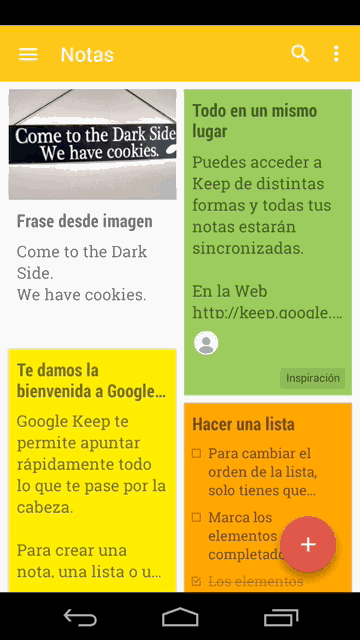 |
|
5. Compartan sus notas y listas con otras personas. A veces se necesita de más personas para desarrollar o llevar a cabo una idea. Pensando en esto, Google Keep les permite
compartir sus notas o listas con otras personas para poder trabajar en equipo. Sólo pulsen el icono en forma de persona para agregar a alguien desde sus contactos usando su nombre de usuario o dirección de correo electrónico.
6. Archiven las notas que ya no usan y recuperen las que hayan borrado por error. Para evitar que su pantalla principal de notas en Google Keep se sature, pueden archivar las notas que ya no estén utilizando. Con esto pueden liberar espacio para las notas en uso pero sin perder información que pueda ser valiosa después (ya que pueden acceder a estas notas más tarde desde la opción de “Archivar” en el menú lateral izquierdo).
Aunque les recomiendo más archivarlas, también pueden eliminar las notas que ya no usen. Si llegan a borrar alguna nota por error, pueden recuperarla (sólo si la borraron en días recientes) desde la opción de “Papelera” en el menú lateral izquierdo seleccionando la nota y luego pulsando el icono en forma de papelera cruzada por una línea.
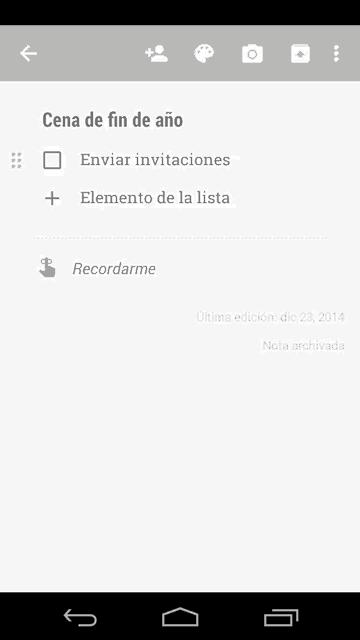 |
|
Como
consejo adicional y como ya había
mencionado antes en el blog, también es posible desarrollar sus ideas en Google Docs. Para hacer esto, accedan a sus notas desde la web en
keep.google.com, hagan clic en los tres puntos que aparecen en la parte inferior de la nota que quieren exportar, seleccionen la opción “Copiar a documento de Google” y luego hagan clic en “Abrir el documento”. Esto les ayudará a que esa idea que anotaron en su teléfono tome provecho de las
ventajas de los Documentos de Google y se convierta en realidad.
Ya sea que quieran apuntar las compras de la despensa, o una idea para su próximo gran proyecto,
Google Keep está siempre a la mano desde su teléfono con Android, así como en
Chrome y la
web. Si están interesados en saber más sobre lo que pueden hacer con Google Keep, pueden visitar el
Centro de ayuda.
La tecnología está para ayudarnos a hacer más cada día sin que tengamos que preocuparnos mucho por cómo funciona cada herramienta. Es así que decidimos crear una serie de posts dedicados a compartir con ustedes cada semana trucos y consejos que les ayudarán a hacer más con las herramientas de Google.
Por +Ricardo Blanco, comunicación de productos, quien recientemente agregó una lista con cosas para el supermercado y un recordatorio de ubicación para esa lista en Google Keep.